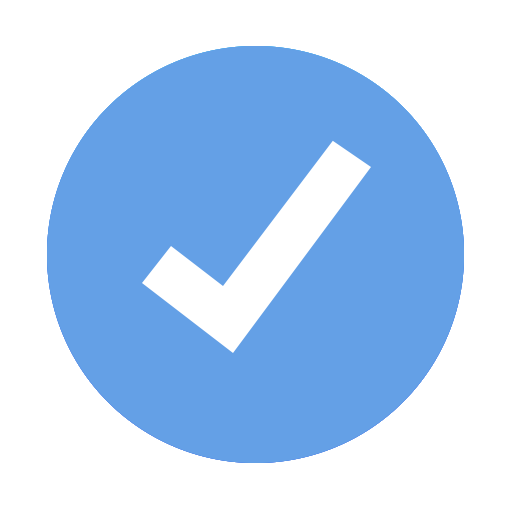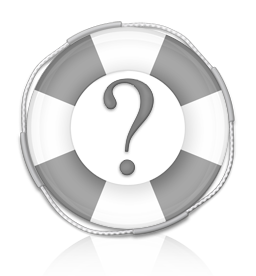
Willkommen beim iMeetingX Support
Wähle einen Eintrag in unseren FAQ oder öffne unsere Hilfe Datenbank.
Hilfe Datenbank öffnenAllgemein
Deinstallation
Führe die folgenden Schritte aus um iMeetingX zu deinstallieren:
- Schließe iMeetingX
- In deinem Programme Ordner wähle iMeetingX aus und ziehe das Programmsymbol in den Papierkorb
- Im Finder wähle nun „Gehe zu” > „Gehe zum Ordner...” schreibe oder kopiere nun folgendes:
~/Library/Containers/
klicke auf „Öffnen”
im nun erscheinenden Fenster lösche den ganzen iMeetingX Ordner - Leere nun deinen Papierkorb aus
Neuinstallation
Bevor du iMeetingX neu installierst, prüfe bitte wo du iMeetingX gekauft hast, in Apple's Mac App Store oder in unserem Web Store.
Mac App Store
Wenn du iMeetingX im Mac App Store erworben hast, kannst du iMeetingX jederzeit von dort neu installieren. Öffne dazu das Programm „App Store” auf deinem Mac, wähle in der Menüzeile „Store” > „Meinen Account (...) anzeigen” und klicke auf den Download Button neben dem iMeetingX Symbol. Hinweis, um iMeetingX erneut zu installieren, musst du dich mit der selben Apple ID im Mac App Store anmelden mit der du iMeetingX gekauft hast. Sollte es dabei Probleme geben, kontaktiere Apple direkt.
Unserem Web-Store
Wenn du eine iMeetingX Lizenz in unserem Web-Store erworben hast, lade dir einfach die aktuelle iMeetingX Testversion. Nachdem du das Programm in deinem Programme Ordner kopiert hast starte iMeetingX. Um deine iMeetingX Lizenz zu aktivieren, wähle in der Menüzeile in iMeetingX „iMeetingX” > „Lizenz Informationen...” und ziehe deine Lizenzdatei, welche du nach dem Kauf von iMeetingX per Email bekommen hast, auf das Fenster oder verwenden das „Mehr” Symbol in diesem Fenster um die Lizenzdatei zu laden. Wenn du deine Lizenzdatei nicht mehr findest, gehe bitte auf diese Seite.
Wenn du bereits eine iMeetingX Lizenz in unserem Web Store erworben hast, kannst du dir diese nochmals senden lassen, indem du unsere „Lizenz verloren?” Seite aufrufst. Verwende dort die Emailadresse die du beim Kauf von iMeetingX verwendet hast. Jede Lizenz die mit dieser registrierten Email übereinstimmt wird an diese per Email geschickt. Wenn sich deine Emailadresse geändert hat, kontaktiere uns bitte.
Wenn du iMeetingX im Mac App Store erworben hast, brauchst du keine Lizenz! Öffne dazu das Programm „App Store” auf deinem Mac, wähle in der Menüzeile „Store” > „Meinen Account (...) anzeigen” und klicke auf den Download Button neben dem iMeetingX Symbol.
Benutze unser „Supportanfrage” Formular um Fehler zu melden. Deine Fehlermeldung sollte folgende Informationen enthalten:
- Eine kurze Beschreibung des Problems
- Anweisungen um den Fehler reproduzieren zu können
- Das aktuelle Resultat, das erwartete Resultat (speziell bei Berechnungen)
- Konfigurationsinformationen wie die iMeetingX Versionsnummer und die OS Version
- Wenn möglich, ein Musterdokument
Die Entwicklung von iMeetingX für Windows wurde eingestellt. Die letzte verfügbare Version für Windows ist iMeetingX 2.0.9.20.
Kaufen
TAA bezeichnet den Trade Agreements Act (19 U.S.C. & 2501-2581), ein Gesetz zur Förderung des fairen und offenen internationalen Handels. Der TAA verlangt, dass US-Behörden nur Endprodukte erwerben, die „in den USA oder in bestimmten Ländern hergestellt wurden. Dieses Gesetz schreibt vor, dass Auftragnehmer bestätigen müssen, dass jedes Endprodukt den geltenden Anforderungen entspricht. Endprodukte sind ‚Artikel, Materialien und Betriebsmittel, die zur öffentlichen Nutzung erworben wurden'." Dies umfasst auch Positionen, die in den USA „wesentlich verändert" wurden.
TAA-konforme Produkte/Software von Techno-Grafik sind nachfolgend aufgeführt. Diese Produkte sind auch konform mit den GSA Schedules.
- iTaskX Standard
- iTaskX Pro
- iMeetingX
- Zip-Share